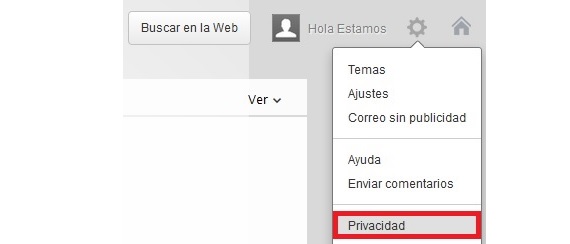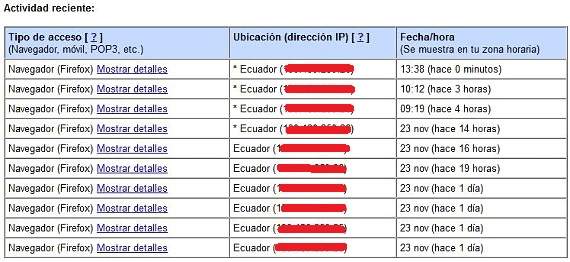L'une des plus grandes préoccupations que nous pouvons avoir à tout moment est la possibilité de savoir qui a entré mon compte de messagerie, Une situation qui est l'une des plus recherchées sur Internet pour tenter de renforcer sa confidentialité et sa sécurité.
Heureusement pour certains et malheureusement pour d'autres, il existe certains moyens de savoir si notre compte a été violé de quelque manière que ce soit; Yahoo et Gmail sont tous deux concernés par cette situation, n'étant pas la même chose pour Hotmail (malgré sa double vérification), dont il y a encore un grand nombre de plaintes concernant des utilisateurs qui ont perdu leur compte parce que d'autres sans scrupules, y sont entrés, changeant absolument tout à l'intérieur (en particulier le mot de passe et la question secrète). Dans cet article, nous vous indiquerons quelques consignes que vous pouvez suivre à tout moment (dans Yahoo et Gmail) pour connaître qui a entré votre compte de messagerie.
Savoir qui est entré dans mon compte de messagerie Yahoo!
Si la question actuelle que vous avez "savoir qui a entré mon compte de messagerie de Yahoo », puis ci-dessous nous mentionnerons quelques étapes à suivre afin que vous puissiez être sûr de la confidentialité de votre email. Pour ce faire et au moyen de quelques étapes séquentielles (comme nous l'avons utilisé dans plusieurs articles), nous vous dirons ce que vous devez faire pour effectuer cette tâche:
- Tout d'abord, nous entrons notre compte de messagerie avec les informations d'identification respectives (nom d'utilisateur et mot de passe).
- Essayons de vérifier s'il y a eu une activité suspecte dans la boîte aux lettres (également dans la corbeille).
- La zone Spam pourrait également nous offrir des informations, car il peut apparaître des pages auxquelles nous ne sommes pas abonnés.
- Ensuite, vous devez cliquer sur les paramètres (l'icône de la roue dentée située vers le côté supérieur droit).
- Parmi les options affichées, nous choisissons «Confidentialité».
- Nous allons immédiatement passer à un autre onglet du navigateur.
- Là, nous devrons remettre notre mot de passe d'accès.
- Dans cet environnement, nous allons dans la zone "Connexion et sécurité".
- Parmi les options qui y sont présentes, nous choisissons celle qui dit «Afficher l'activité de connexion récente«.
- Nous allons passer à une nouvelle interface dans la même fenêtre.
C'est dans ce domaine que nous allons nous concentrer pour le moment; ici nous pouvons admirer en détail, quelle a été l'activité que nous avons eue. Différentes colonnes y seront présentes, où:
- Date.
- L'heure.
- Le type de navigateur.
- Diverses formes d'accès.
- L'emplacement…
c'est ce que vous pouvez admirer dans chacune de ces colonnes; Le dernier est le plus important de tous, car il y a une petite flèche déroulante présente, qui en plus de nous offrir l'emplacement des différents accès que nous avons eu (ou ceux que quelqu'un d'autre a fait sans notre permission), aussi L'option de vérifier notre adresse IP est présente. L'emplacement est très important, mais quelqu'un d'autre pourrait habiter près de nous, ce qui serait révélé si l'adresse IP indiquée dans chacun des événements est différente de celle proposée par notre fournisseur de services.
Dans la dernière partie de l'article, nous vous laisserons le lien direct vers lequel vous devez vous rendre afin que vous ne puissiez placer que vos identifiants et que vous souhaitiez vous rendre dans cette zone que nous avons décrite en détail.
Savoir qui a saisi mon compte de messagerie dans Gmail
Pour savoir qui a entré mon compte de messagerie Dans Gmail, la situation est beaucoup plus simple que ce que nous avions mentionné précédemment dans Yahoo; ici, il ne suffira que de saisir notre compte de messagerie avec les informations d'identification respectives (nom d'utilisateur et mot de passe), puis d'aller en bas de l'écran.
Là, nous trouverons une option qui dit "Information détaillée«, Sur laquelle il faut cliquer pour faire apparaître une nouvelle fenêtre flottante. Il montrera quelque chose de très similaire à ce que Yahoo nous propose, c'est-à-dire plusieurs colonnes avec des détails sur le navigateur d'accès, l'adresse IP, l'emplacement et le moment (ou l'heure exacte) dans lequel nous sommes entrés.
Plus d'informations - La double vérification atteint les comptes Microsoft
Lien: Vérification Yahoo